En Wazzup, puedes editar y eliminar mensajes salientes. Esto simplifica la comunicación y ayuda a corregir errores rápidamente.
Editar mensajes salientes
La edición de mensajes salientes está disponible en los canales:
- WhatsApp (solo para mensajes enviados a través de Wazzup en el mismo dispositivo)
- Telegram Personal
- Telegram Bot (excepto para mensajes con teclados personalizados).
Cómo editar un mensaje:
1. Después de enviar un mensaje, haz clic en los tres puntos junto al mensaje → "Editar".

2. El mensaje seleccionado aparecerá en el campo de entrada de texto, lo que te permitirá realizar cambios. Haz las modificaciones necesarias y confírmalas haciendo clic en la marca de verificación verde a la derecha del campo de entrada.
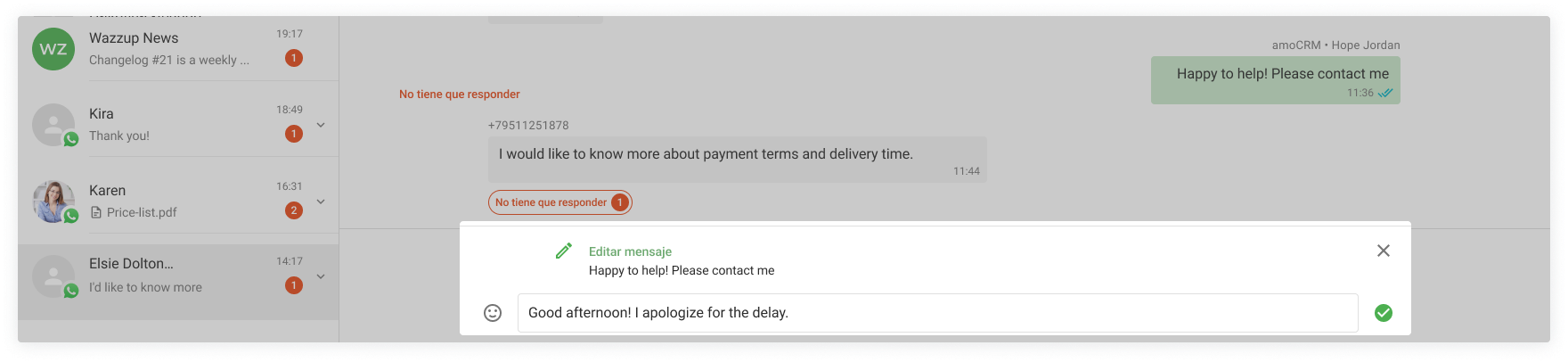
3. Para cancelar los cambios, haz clic en la "X" en la esquina superior derecha.
4. Los mensajes editados se pueden modificar un número ilimitado de veces.
Después de editar, el mensaje mostrará el estado "Editado", y aparecerá una sugerencia emergente con el texto "Mensaje antes de la edición".

La edición está disponible durante 15 minutos después de enviar el mensaje. Luego de este tiempo, el botón de edición estará inactivo y mostrará la sugerencia: "No se puede editar el mensaje: han pasado más de 15 minutos desde que se envió."

Editar archivos multimedia
La edición de mensajes que contienen archivos multimedia está disponible en los canales:
- Telegram Personal,
- Telegram Bot.
Cómo editar un archivo multimedia:
1. Haz clic en los tres puntos junto al mensaje → selecciona "Editar".
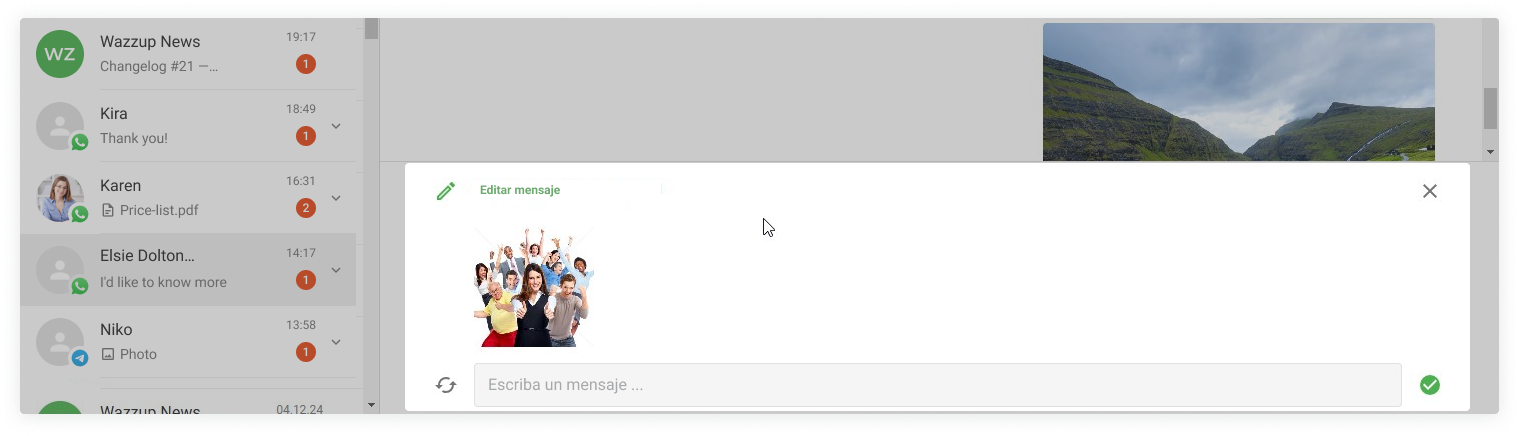
2. Se abrirá una ventana para seleccionar un nuevo archivo multimedia desde tu dispositivo.

3. Una vez que se haya seleccionado el nuevo archivo, la ventana se cerrará y el archivo aparecerá sobre el campo de entrada. Confirma los cambios para enviar el mensaje editado.
👉 Consulta más información sobre los tipos y tamaños de archivos aceptables para enviar.
Al igual que con los mensajes de texto, tienes 15 minutos después de enviar el mensaje para realizar cambios.
Eliminar mensajes salientes
La eliminación de mensajes salientes está disponible en los canales:
- WhatsApp Web,
- Telegram Personal,
- Telegram Bot.
Cómo eliminar un mensaje:
1. Haz clic en los tres puntos junto al mensaje → "Eliminar".

2. En la ventana emergente, confirma o cancela la eliminación. Una vez eliminado, el mensaje no se puede restaurar.

3. Después de 24 horas, el botón de eliminación estará inactivo y mostrará la sugerencia: "No se puede eliminar el mensaje: han pasado más de 24 horas desde que se envió."
